Sistemul de operare Microsoft a gresat a primita doua actualizare importantă săptămâna trecută, când titanul a lansat publicul noul Windows 8.1 Update 1. Pentru cei care au ratat acoperirea noastră, Actualizarea 1 a adus mai multe funcții noi în tabel, cum ar fi posibilitatea de a fixa aplicațiile Windows Store în bara de activități, notificări de instalare a aplicațiilor, bare de titlu, printre altele. O modificare suplimentară este introducerea unui nou meniu contextual pe Ecran de pornire. Acest meniu contextual conține opțiuni pentru fixarea și desfacerea, redimensionarea și dezinstalarea aplicațiilor și a altor elemente, care au fost anterior accesate din App Bar. În afară de aceasta, Microsoft a schimbat și modul în care sunt selectate mai multe plăci pe Ecran de pornire. În acest ghid vă vom arăta cum să selectați mai multe plăci prin două metode diferite în Actualizarea 1.
Un pic despre bara de aplicații În primul rând
Când am revizuit Windows 8.1 Update 1, v-am arătat cum s-au schimbat lucrurile în mediul UI modern. Pe lângă noile opțiuni Power and Search, Ecranul de pornire folosește și un meniu contextual desktop, care permite utilizatoriloraccesați opțiuni precum plăcile de fixare și fixare din ecranul de pornire sau de la bara de activități, dezinstalați aplicațiile sau modificați dimensiunea lor, etc. Înainte de actualizarea 1, toate aceste opțiuni au fost accesibile din bara de aplicații din partea de jos. Ținând cont de aceasta, Microsoft nu a eliminat-o în întregime și o puteți accesa în continuare dacă doriți. Iată cum.
Când se află pe ecranul de pornire, bara de aplicații poate pur și simplufi activat prin apăsarea tastei „Bara de spațiu” de pe tastatură. Aceasta este aceeași metodă pe care utilizatorii o pot utiliza pentru a lansa bara de aplicații Windows 8 sau 8.1. După aceasta, puteți accesa cu ușurință toate opțiunile care sunt prezente în meniul contextual direct din partea de jos a ecranului.

Metoda 1 Pentru a selecta mai multe plăci
Prima metodă de selectare a mai multor plăci estefoarte simplu. După ce aveți activată bara de aplicații, puteți pur și simplu să faceți clic dreapta pe țiglă dorită pentru a începe selecția multiplă. Tipul selectat este marcat, ceea ce înseamnă că a fost adăugat la selecția dvs. Puteți efectua apoi alte acțiuni pe plăcile selectate din Bara de aplicații în sine.
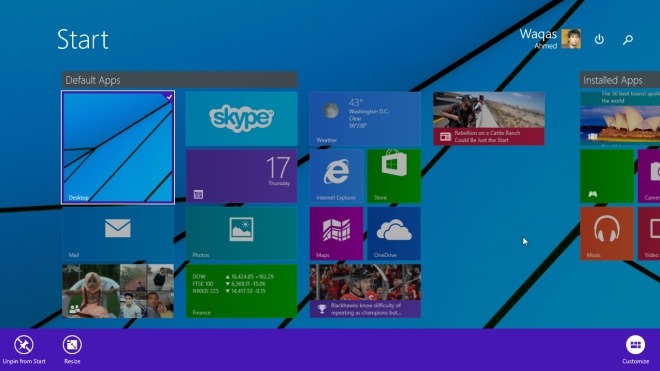
Metoda 2 Pentru a selecta mai multe plăci
Există, de fapt, o altă modalitate de a invoca mai multe selecții de țiglă fără să apară mai întâi bara de aplicații.
Înainte de actualizarea 1, utilizatorii au putut face clic dreaptape o țiglă și apoi faceți clic stânga pe alte plăci pentru a începe selecția multiplă. Însă, începând cu Update 1, faceți clic dreapta pe o țiglă, de fapt, apare meniul contextual (citiți ghidul nostru pentru Windows 8.1 Update 1 pentru mai multe detalii).
Acestea fiind spuse, cel mai simplu mod de a selecta mai multeplăcile este apăsând și ținând apăsată „tasta CTRL”, apoi faceți clic dreapta pe plăcile dorite. Este aceeași metodă pe care o utilizați pentru a selecta mai multe elemente în modul Desktop.
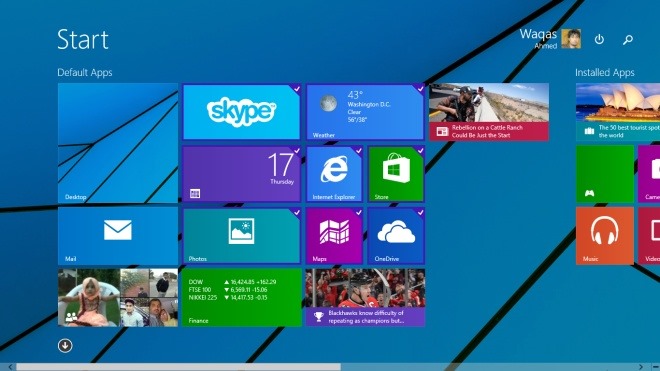
După selectarea plăcilor prin tasta CTRL, puteți muta plăcile sau faceți clic dreapta pe o țiglă din selecție pentru a accesa opțiunile din meniul contextual.
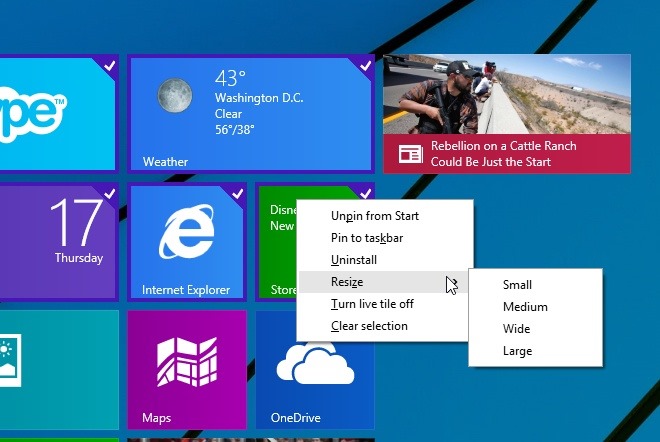
[via: AskVG]













Comentarii